概要
各ページにて、目玉商品や関連商品の表示を設定することが可能です。
(あなたにおすすめのアイテム/あなたにオススメのアイテム、PICK UP ITEM)
設定方法
設定画面
デザイン管理(PC/スマートフォン)>目玉商品
登録方法
【目玉商品の新規登録】ボタンから登録してください。
テンプレートの編集
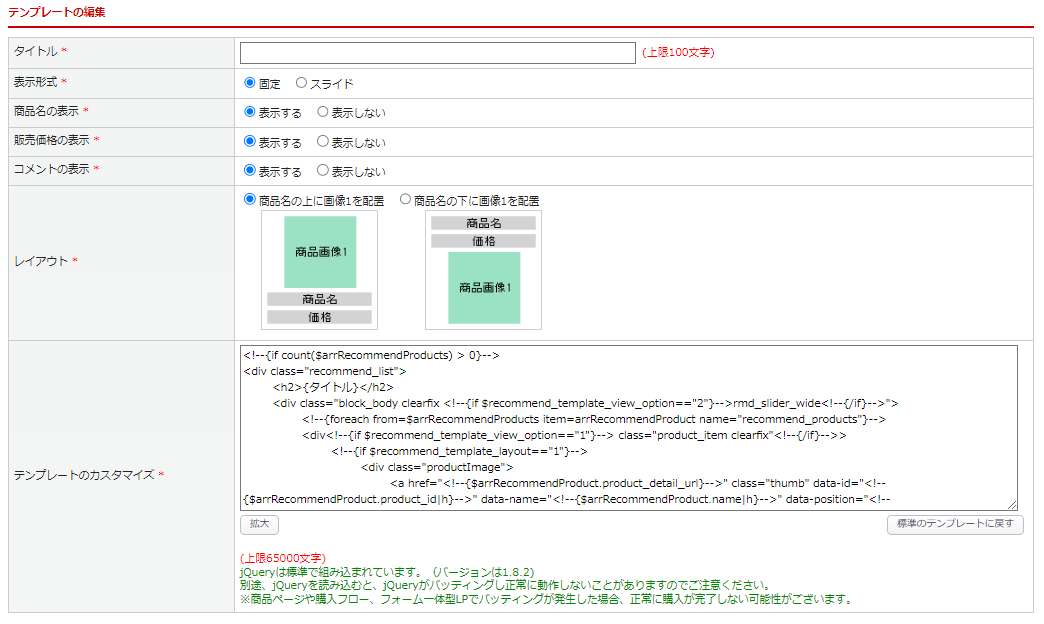
| 項目 | 内容 |
|---|---|
| タイトル | タイトルを入力してください。テンプレートにて{タイトル}タグを 使用している場合、設定した内容が反映されます。 |
| 表示形式 | 固定またはスライドを選択してください。 デフォルトで、1行あたりPC版5商品、SP版3商品の表示となるため、 PC版は6商品以上、SP版は4商品以上で折り返し/スライドとなります。 詳細は設定例をご確認ください。 |
| 商品名の表示 | 商品名を表示するか、しないかを選択してください。 |
| 販売価格の表示 | 販売価格を表示するか、しないかを選択してください。 |
| コメントの表示 | コメントを表示するか、しないかを選択してください。 |
| レイアウト | レイアウトを「商品名の上に画像1を配置」または 「商品名の下に画像1を配置」から選択してください。 |
| テンプレートのカスタマイズ | テンプレートのカスタマイズが可能です。 デフォルトで設定してある内容に戻したい場合は、 【 標準のテンプレートに戻す】ボタンをクリックしてください。 |
商品の登録
登録できる商品数は最大50件です。倉庫に入っている商品は登録できません。
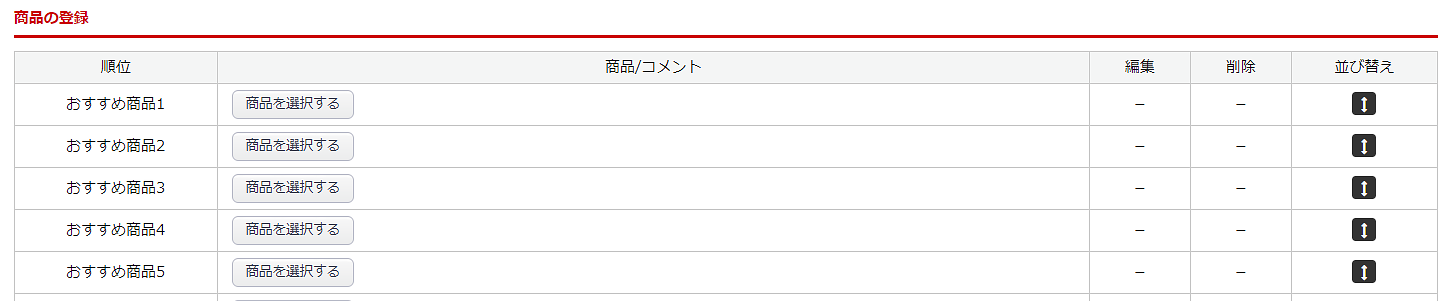
■手順1
【商品を選択する】ボタンをクリック

■手順2
別で開いた商品選択画面にて、設定したい商品を検索し【決定】ボタン をクリック
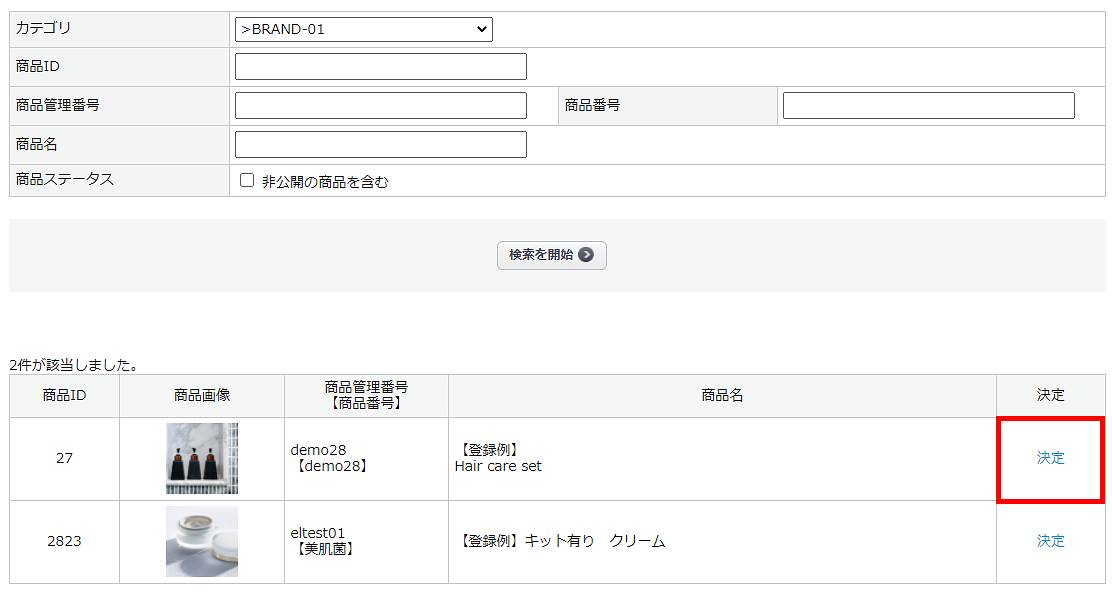
■手順3
登録画面に戻り、商品が反映されたことを確認し、【この内容で登録する】ボタンをクリック
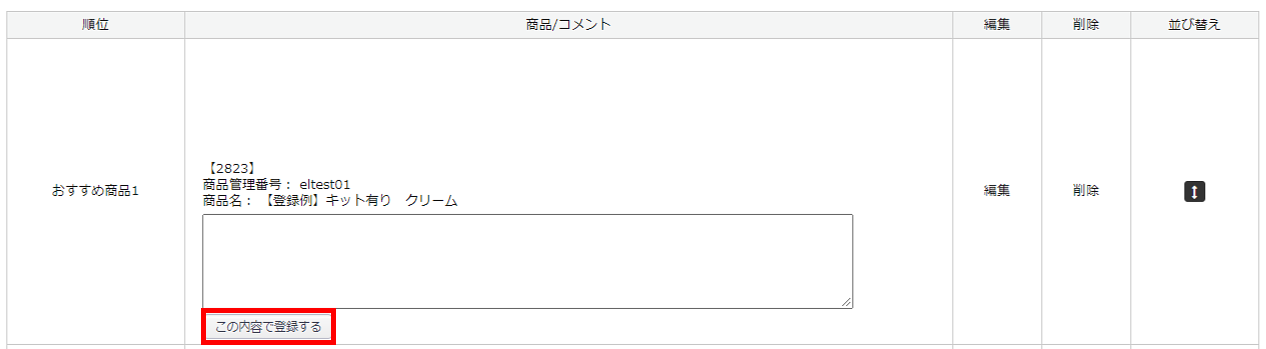
■手順4
登録の確認で 【OK】ボタン をクリック
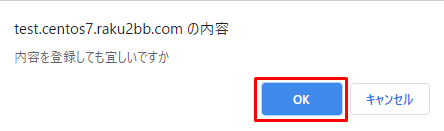
■手順5
商品が登録されたことを確認し、完了
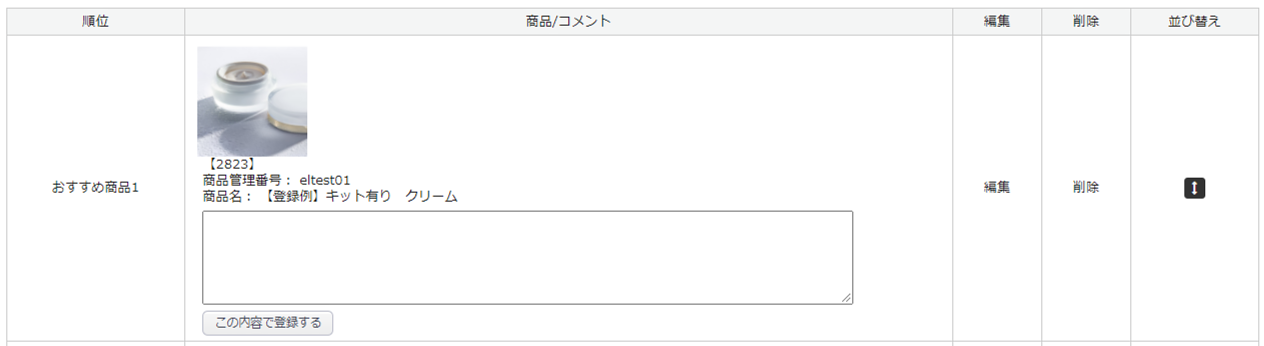
登録後、編集する場合は【編集】ボタンから内容を変更してください。
表示方法
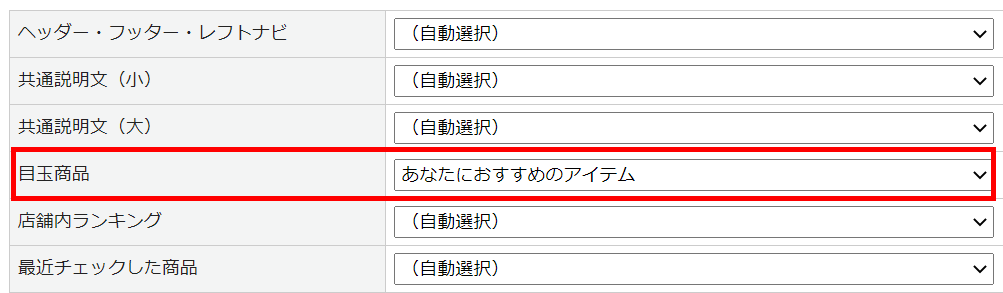
トップページ
1.デザイン>(PC/スマートフォン)>トップページ設定
2.「目玉商品」にて、設定した目玉商品を選択
商品詳細ページ
1.出品>出品商品一覧>表示したい商品の商品番号をクリック
2.「商品説明文(PC用/スマートフォン用)」タブの「目玉商品」にて、設定した目玉商品を選択
※商品ページでの目玉商品の表示位置を変更させたい場合には、
※各ページで(自動選択)になっている場合、デザイン(PC/スマートフォン)>目玉商品で
「テンプレートの自動選択」に設定されているテンプレートが適応されます。
設定例
・6商品登録していた場合
【表示形式:固定】
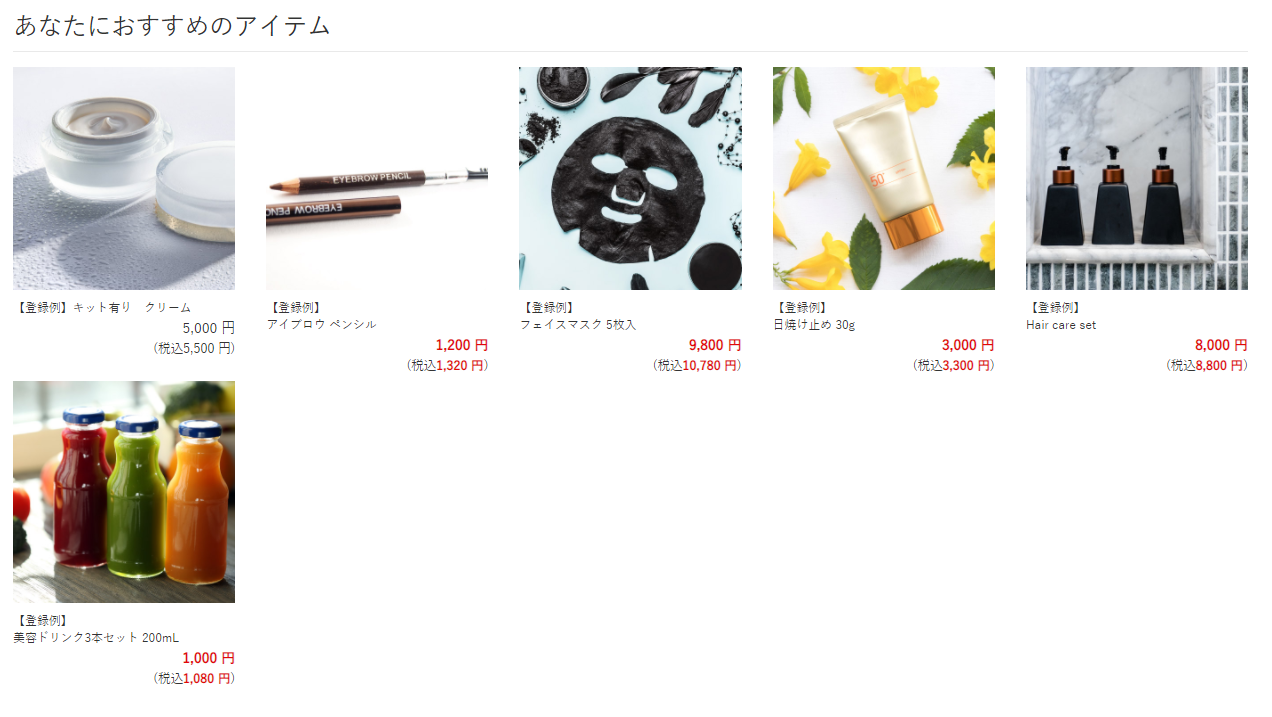
【表示形式:スライド】
ボタンを押すとスライドして画面に出ていない商品が表示されます。
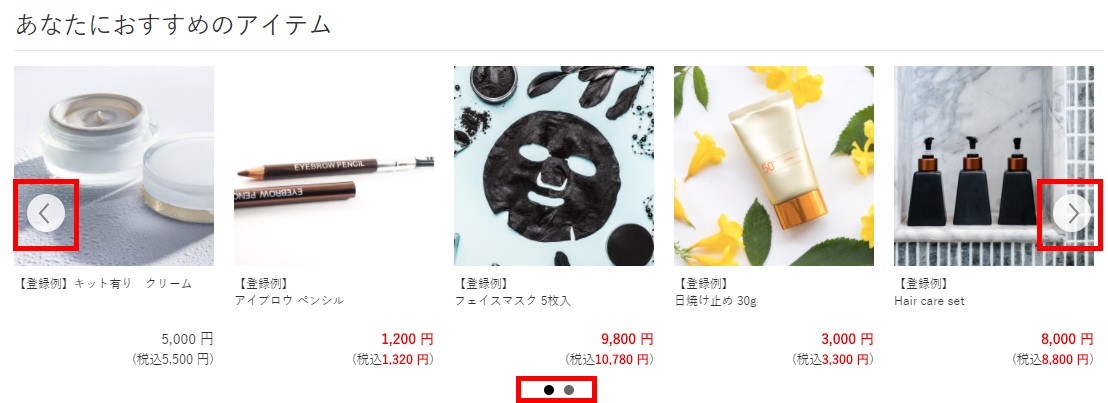
よくある質問
1行に並ぶ商品数を調整することは可能か
表示形式が固定の場合のみ、調整が可能です。
widthとpadding-rightの値を調整し、headerなどに追記してください。#main_column .recommend_list .product_item{
width: 18%;
padding-right: 2.5%;
}
表示される価格に掛け率やロット価格が反映されない
目玉商品に表示される商品価格は通常販売価格(掛け率やロット割引適用前の価格)となります。

